Документ «Поступление товаров и услуг» предназначен для отражения различных операций по поступлению товаров. С помощью этого документа можно отразить такие операции как покупка товаров, прием товаров на комиссию, поступление товаров и материалов в переработку, а также покупку оборудования.
Вызов документа осуществляется через меню «Фактическая деятельность» → «Поступление товаров и услуг».
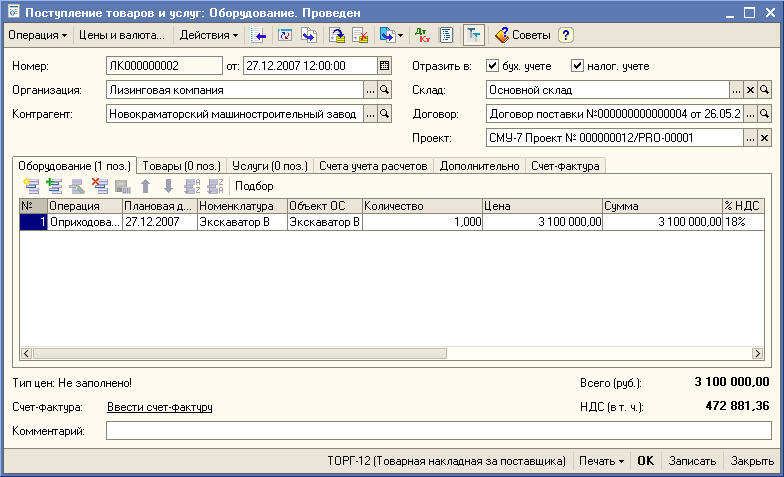
С помощью документа отражаются следующие виды хозяйственных операций:
· «Покупка, комиссия» – указывается, в случае покупки товара или поступления товара на комиссию.
· «В переработку» – указывается, в случае поступления товара или материала в переработку.
· «Оборудование» – указывается, в случае поступления оборудования.
· «Объекты строительства» – указывается, в случае приобретения объектов строительства.
Вид операции, которая будет произведена в результате проведения документа, определяется непосредственно в самой форме документа с помощью кнопки «Операция». При выборе вида операции автоматически формируется и соответствующее название документа и при необходимости изменяется состав граф табличной части документа. В любой момент времени можно изменить вид операции (даже для проведенного документа) и конфигурация корректно пересчитает все данные в информационной базе.
Рассмотрим поля диалогового окна документа:
· Номер, от – автоматически присваивается очередной (рабочий) номер документа и текущая дата.
· Организация – наименование организации, в которую поступают товары. Автоматически подставляется наименование «нашей» организации. При необходимости можно выбрать другую свою организацию из справочника «Организации».
· Контрагент – поставщик или комитент, от которого поступает товар. Выбирается из справочника «Контрагенты».
· Отразить в бух. учете – если флажок установлен, то текущий документ будет отражаться в бухгалтерском учете. При этом в табличной части документа для каждой позиции номенклатуры автоматически заполнятся счета бухгалтерского учета (графа «Счет учета (БУ)»), счета налогового учета (графа «Счет учета (НУ)») и счета, на которых ведется учет НДС (графа «Счет НДС»). Эти счета заполняются в соответствии с заданными в регистрах сведений бухгалтерского и налогового учета значениями. При необходимости пользователь может изменить корреспонденцию счетов.
· Отразить в налог. учете – если флажок установлен, то текущий документ будет отражаться в налоговом учете. При этом в табличной части документа для каждой позиции номенклатуры автоматически заполнятся счета бухгалтерского учета (графа «Счет учета (БУ)»), счета налогового учета (графа «Счет учета (НУ)») и счета, на которых ведется учет НДС (графа «Счет НДС»). Эти счета заполняются в соответствии с заданными в регистрах сведений бухгалтерского и налогового учета значениями. При необходимости пользователь может изменить корреспонденцию счетов.
· Склад – склад организации, на который поступают приходуемые товары. Автоматически подставляется наименование основного склада организации. При необходимости можно выбрать другой склад организации из справочника «Склады (места хранения)».
· Договор – наименование договора взаиморасчетов с контрагентом. Выбирается из журнала «Договоры контрагентов» с отбором по указанному поставщику или комитенту.
· Проект – наименование проекта, к которому относится указанный договор. При выборе договора заполняется автоматически.
· Ввести счет-фактуру – гиперссылка. Если гиперссылка содержит текст «Ввести счет-фактуру», то при переходе по ней на основании данного документа будет создан счет-фактура полученный. Если счет-фактура был создан ранее, то гиперссылка будет содержать дату и номер полученного счета-фактуры, она позволяет открыть соответствующий документ.
· Комментарий – произвольный комментарий к документу.
В зависимости от установленной хозяйственной операции диалоговое окно документа может содержать следующие закладки:
Закладка «Товары» доступна, если у документа установлена хозяйственная операция «Покупка, комиссия» или «Оборудование». На закладке располагается табличная часть, описывающая покупаемый товар или товар, поступивший на комиссию. Для каждой позиции товара указывается: наименование номенклатуры, количество, цена, общая сумма, ставка и сумма НДС, счета учета. Если в реквизитах документа указан договор взаиморасчетов с установленным флажком «по графикам», то табличная часть будет иметь две дополнительные графы «Тип операции» и «Плановая дата». Данные графы заполняются автоматически соответствующими значениями из графика плановых начислений по договору.
Закладка «Услуги» не доступна, если у документа установлена хозяйственная операция «В переработку». На закладке располагается табличная часть, описывающая оказанные услуги. Для каждой позиции услуг указывается: тип совершаемой операции, плановая дата, наименование номенклатуры, содержание услуги, количество, цена, общая сумма, ставка и сумма НДС, счета затрат и их субконто, счет учета НДС. Если в реквизитах документа указан договор взаиморасчетов с установленным флажком «по графикам», то табличная часть будет иметь две дополнительные графы «Тип операции» и «Плановая дата». Данные графы заполняются автоматически соответствующими значениями из графика плановых начислений по договору.
Закладка «Материалы» доступна, если у документа установлена хозяйственная операция «В переработку». На закладке располагается табличная часть, описывающая материалы, поступившие в переработку. Для каждой позиции номенклатуры указывается: наименование номенклатуры, количество, цена, общая сумма, счет учета (БУ).
Закладка «Оборудование» доступна, если у документа установлена хозяйственная операция «Оборудование». На закладке располагается табличная часть, описывающая поступившее в организацию оборудование. Для каждой позиции оборудования указывается: тип совершаемой операции, плановая дата поступления, наименование номенклатуры, наименование объекта основных средств, количество, цена, общая сумма, ставка и сумма НДС, счета учета. Если в реквизитах документа указан договор взаиморасчетов с установленным флажком «по графикам», то табличная часть будет иметь две дополнительные графы «Тип операции» и «Плановая дата». Данные графы заполняются автоматически соответствующими значениями из графика плановых начислений по договору.
Закладка «Объекты строительства» доступна, если у документа установлена хозяйственная операция «Объекты строительства». На закладке располагается табличная часть, описывающая покупаемые объекты строительства. Для каждой позиции номенклатуры указывается: наименование объекта строительства, статья затрат, сумма, ставка и сумма НДС, счета учета. Если в реквизитах документа указан договор взаиморасчетов с установленным флажком «по графикам», то табличная часть будет иметь две дополнительные графы «Тип операции» и «Плановая дата». Данные графы заполняются автоматически соответствующими значениями из графика плановых начислений по договору.
На закладке «Счета учета расчетов» в документе автоматически заполняются «Счет учета расчетов с контрагентом» и «Счет учета расчетов по авансам». Эти счета заполняются в соответствии с заданными в регистре сведений бухгалтерского и налогового учета значениями по умолчанию для каждого контрагента. При необходимости пользователь может изменить корреспонденцию счетов.
Закладка «Дополнительно» содержит следующие поля:
· Вх. номер, Вх. дата – входящий номер и дата «бумажного» документа, приходной накладной. Указывается вручную.
· Ответственный – сотрудник компании, от которого поступил товар. Выбирается из справочника «Пользователи».
· Грузоотправитель – контрагент, отправивший груз. Выбирается из справочника «Контрагенты».
· Грузополучатель – контрагент, получивший груз. Выбирается из справочника «Контрагенты».
Меню кнопки «Печать» позволяет сформировать печатные формы:
· ТОРГ-12 (Товарная накладная за поставщика);
· ТОРГ-4 (Акт о приемке товара без счета поставщика);
· М-4 (Приходный ордер);
· ОС-4 (Акт о приемке оборудования);
· Расчет-справка при расчетах в условных единицах;
· Приходная накладная.
Справа от кнопки «Печать» располагается кнопка, наименование которой соответствует наименованию печатной формы, установленной по умолчанию. Выбрать макет для печати по умолчанию можно через меню кнопки «Печать» → «По умолчанию».